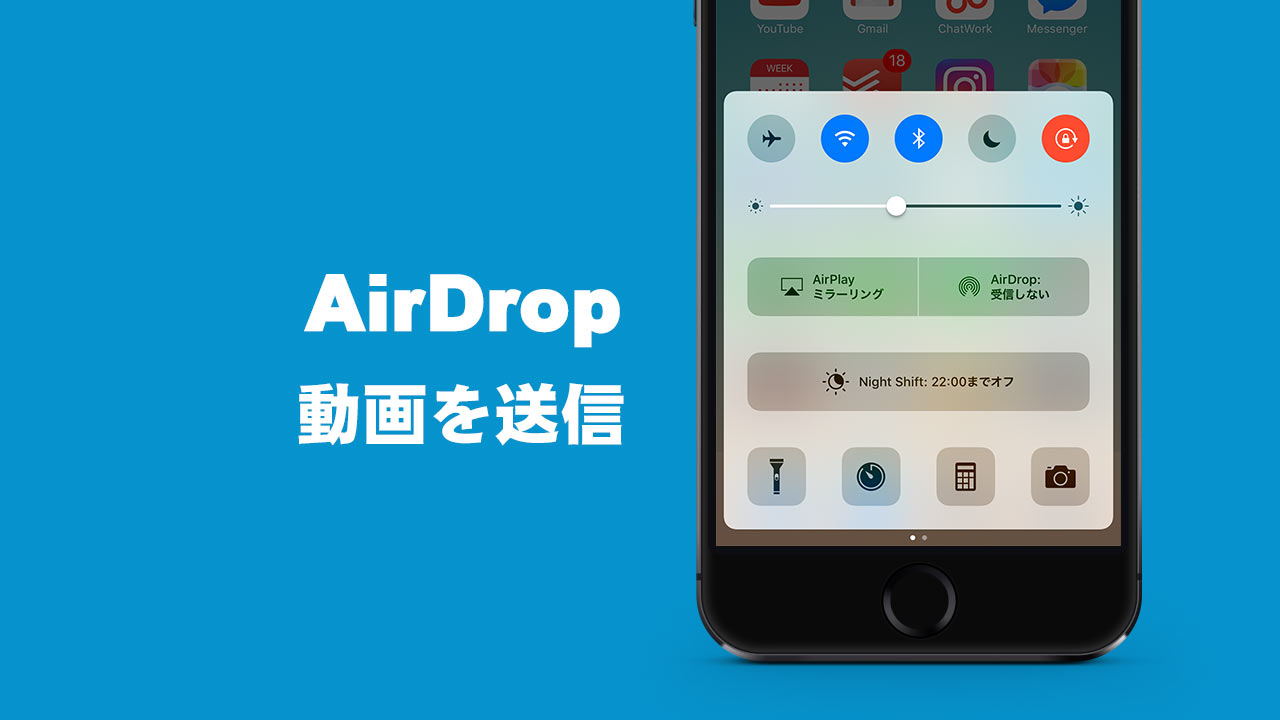iPhoneで動画を撮影した際に「その動画ちょうだい!」って言われるケースが結構ありまして。
写真と違って容量が大きいためLINEで渡すっていうのもなかなか難しいんですよね。
というわけで、目の前にいる人でiPhone限定という条件付きですが、容量が大きい動画もさくっと渡せる方法をご紹介します。
iOSのAirDropを使ってファイルを渡す
使うのはiOSの標準機能「AirDrop」です。
AirDropはBluetoothを使って写真や動画などのファイルを送る機能で、Bluetoothのおかげで若い子の言葉で言うところの「ギガ」を消費しなくて良いのが最大のメリットです。
通信料制限を食らってるときでも快適にファイル送信ができます。
では、ファイルを送る手順をご紹介しますね。
送る側も受け取る側もBluetoothをオンにする
まずはBluetoothをオンにしてください。
画面の下から上方向に指をスワイプさせて、上部中央のアイコンをタップします。
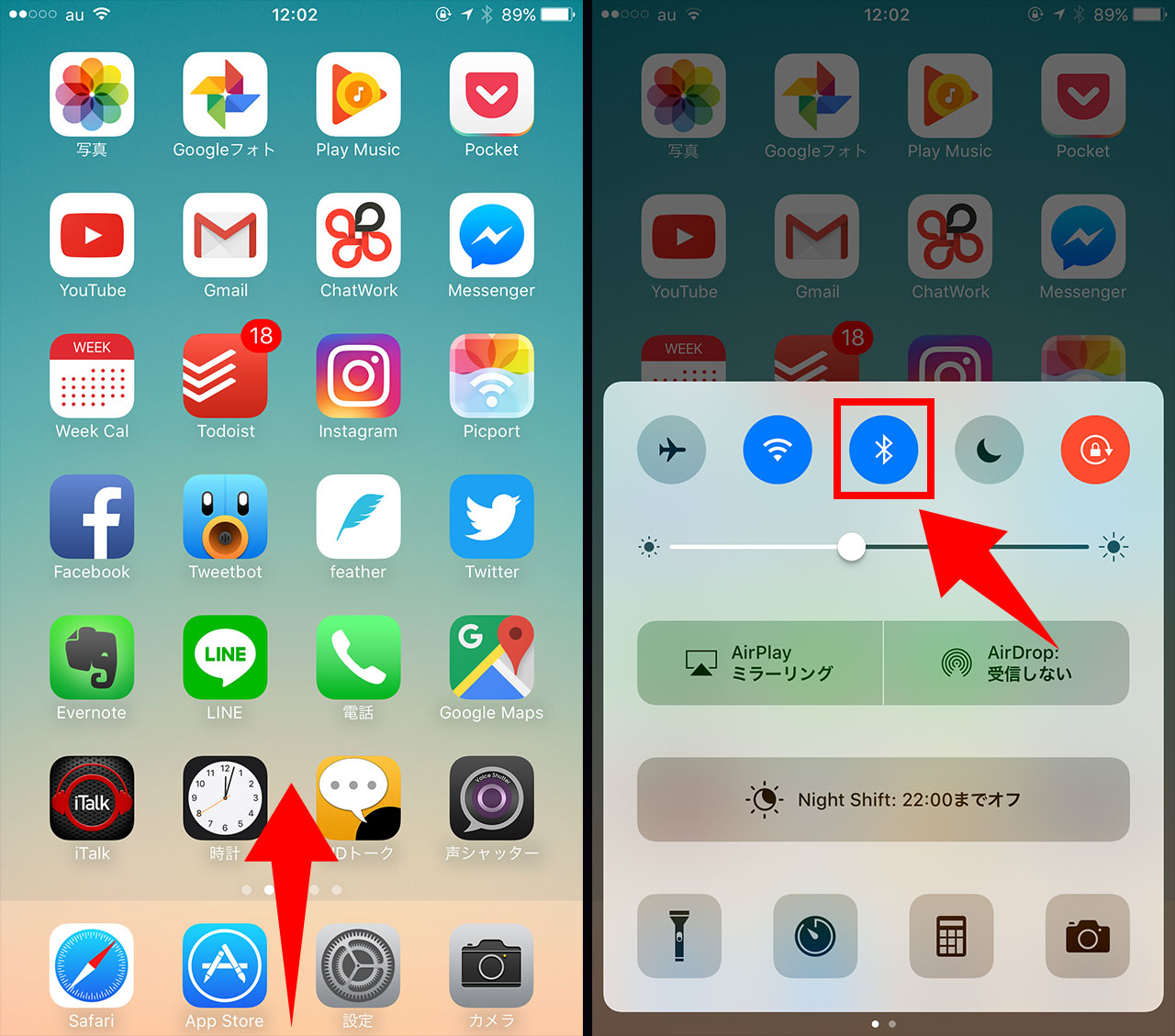
受け取る側は受け取れるように設定する
ファイルを受け取りたい人はAirDropを受け取れるような設定になってるか確認しましょう。
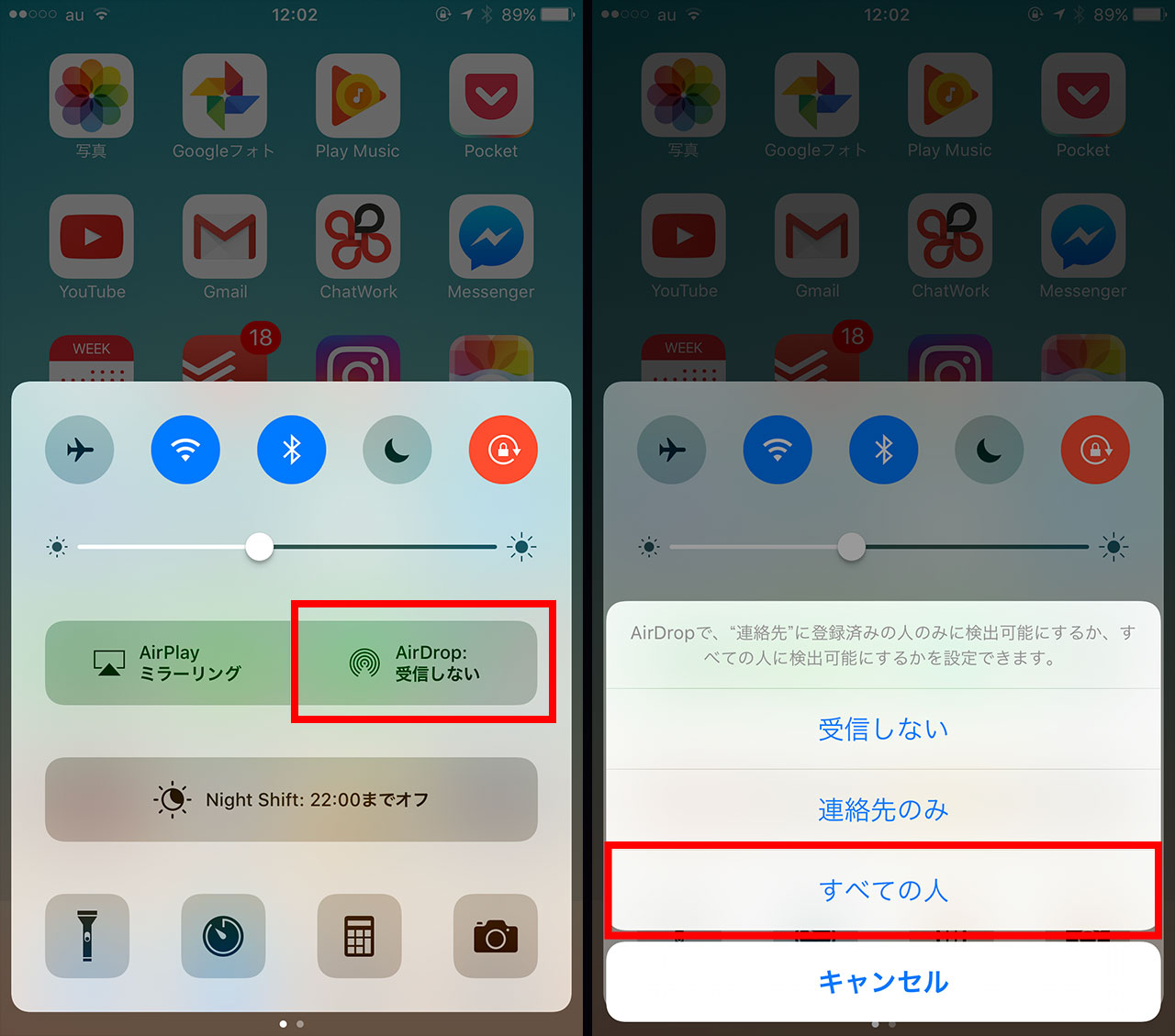
送る側は送信したいファイルを選択し、送信する
送りたいファイルを選択します。複数選択することも可能です。
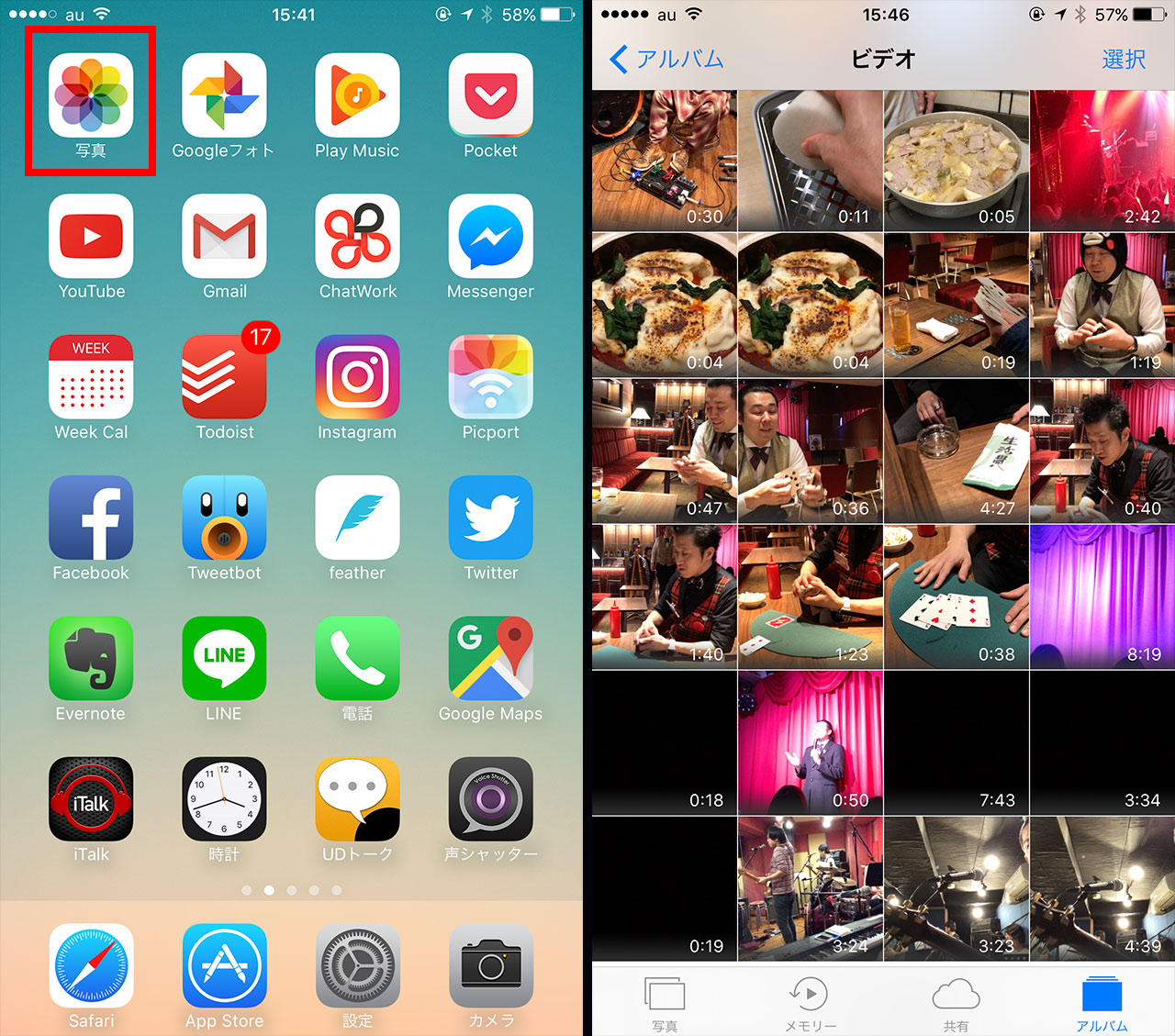
ファイルを選んだら左下のアクションボタンを押し、AirDropの欄に送り先の相手が表示されますのでそちらをタップします。
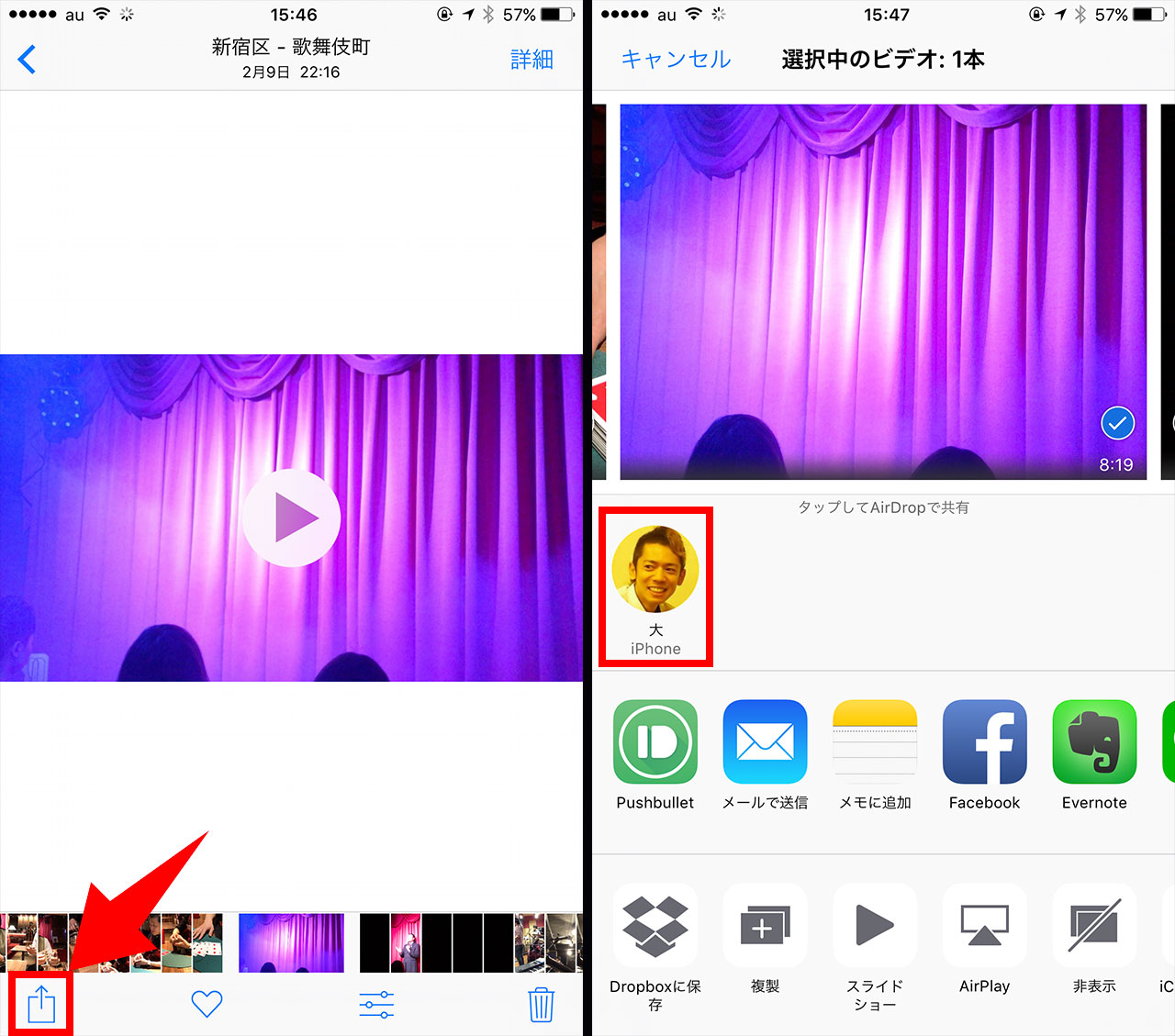
もしここで表示されないようであれば受け取れる設定になってないかもしれませんので、再度受け取り側の設定を確認してください。
あとは送信されるまでしばし待ちます。10分程度の動画であれば数十秒で送れると思います。送信が完了されたらカメラロールに保存されます。
ちなみに、送りたい人が数人いても大丈夫。複数人に送ることができるので受け取りたい人は同じように準備をして受け取る許可を出すだけです。
最後に
僕はバンドのリハやライブのときに撮った写真や動画をメンバーに一気に渡したいときに使ってます。
複数人にいっぺんに送れるのは便利ですよね。
特に動画はサイズがでかくてどんな方法を選んでもめんどくさいと思うので、AirDropなら気軽に送れると思います。ぜひお試しください。